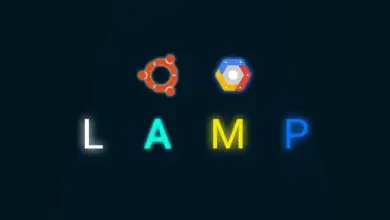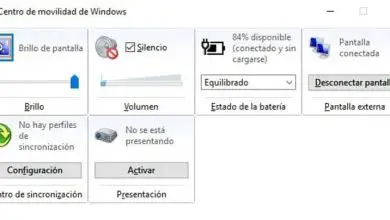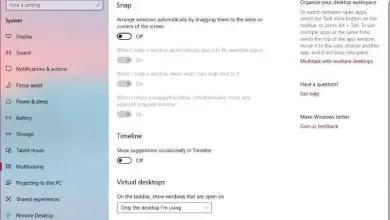Come installare applicazioni di terze parti scaricate da Internet sul mio Mac

Il sistema operativo creato dall’azienda Apple è riconosciuto in tutto il mondo per le sue restrizioni di sicurezza, quindi l’ installazione di applicazioni di terze parti è una procedura vietata all’interno dei loro computer.
Sebbene sia obbligatorio utilizzare il negozio per acquistare un’applicazione, questa libreria ha davvero un ampio contenuto di software. Sfortunatamente, non tutti i programmi sono presenti, quindi a volte è necessario scaricarne alcuni da Internet.
È qui che si apre il divario di rischio, poiché l’installazione di un programma da uno sviluppatore sconosciuto aumenta la possibilità di contrarre malware o un altro tipo di minaccia.
In considerazione di ciò, si consiglia di scaricare i programmi da una pagina sicura, al fine di effettuare le seguenti configurazioni per installarli.
Segui i passaggi seguenti per utilizzare applicazioni di terze parti sul tuo Mac!
Lo scopo principale del Mac App Store è quello di garantire che i programmi siano passati attraverso una serie di parametri rigorosi, il tutto prima di consentirne il download sui diversi computer esistenti.
Ciò è dovuto alla grande popolarità raggiunta dagli agenti dannosi che si insinuano in Internet, impedendo così a nessuno di loro di raggiungere uno di questi computer.
Poiché potrebbe essere necessario utilizzare un’applicazione che non può essere trovata in tale negozio, puoi sempre provare a individuarla tramite i motori di ricerca Internet. Ciò non richiede molto sforzo, perché è sufficiente aprire un browser come Safari per accedere a Google, riuscendovi ad inserire il nome del software accompagnato dalla parola «Mac».
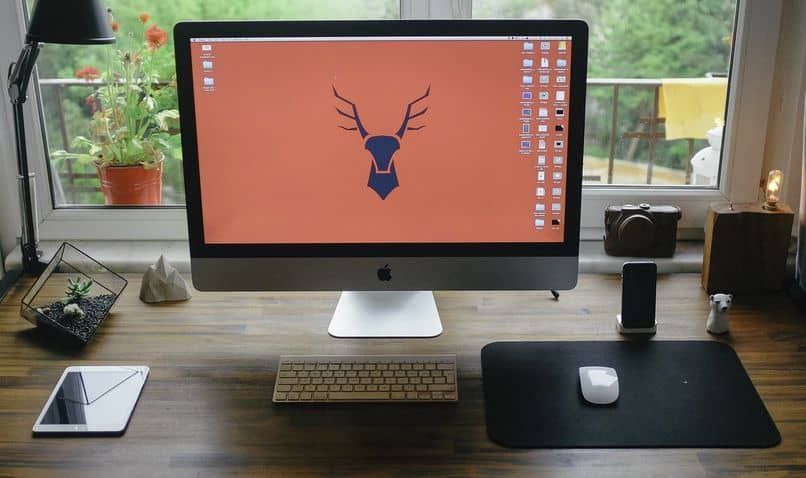
Qui vedrai un elenco di siti Web, la maggior parte dei quali tende ad essere sicura o da sviluppatori ufficiali. Una volta scaricato e individuato il file all’interno delle cartelle del tuo computer Mac, apporterai la seguente modifica alla configurazione per abilitare l’installazione di applicazioni di terze parti.
- Entra nella sezione «Preferenze di Sistema» che si trova all’interno del computer, e tra l’elenco delle opzioni clicca su «Sicurezza e Privacy».
- Entrando nella sezione «Consenti installazioni scaricate da…», potrai vedere un lucchetto in basso a sinistra, dove inserirai la password e selezionerai la modifica desiderata.
- Appariranno tre opzioni: abilitare le installazioni solo dal Mac App Store, dallo Store e dagli sviluppatori identificati e infine le installazioni da Any Site.
- Dopo aver scelto l’opzione che preferisci, salva le modifiche e torna alla cartella in cui si trova il download per installarlo subito.
Poiché questa configurazione è abilitata fino alla versione Mojave del Mac, si consiglia per installarli di utilizzare questa o un’altra versione precedente.
Hai una versione successiva a Catalina e devi installare applicazioni di terze parti? Ecco la soluzione!
Una delle peggiori notizie che i rappresentanti di Apple potrebbero annunciare è stata l’eliminazione delle opzioni sopra menzionate per poter utilizzare applicazioni di terze parti all’interno del sistema operativo.
In questo modo hanno costretto più di un utente ad accedere solo al contenuto dello store. Ma questo può essere modificato tramite un comando.
Tramite il Launcher di sistema è necessario scrivere la parola «Terminale» e premere «Invio». Apparirà una piccola finestra, in cui è necessario inserire il seguente comando: «sudo spctl –master ~ disable»
Una volta inserito il comando, ti chiederà la password del computer e dovrai riavviare l’applicazione Finder tramite il comando «Killall Finder».
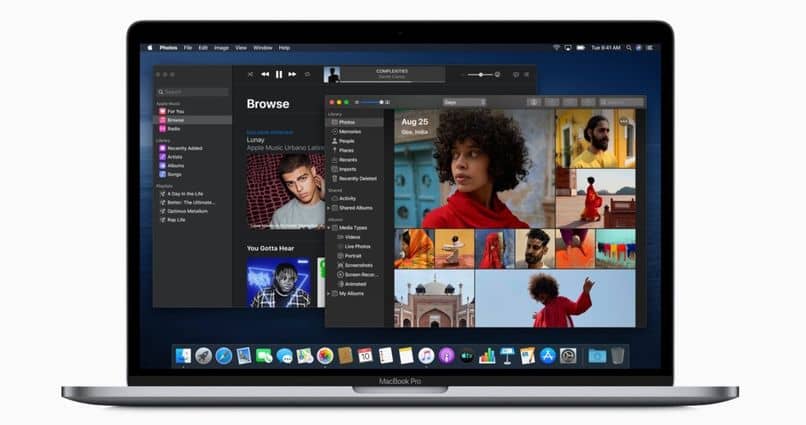
Al termine, reinserisci le opzioni «Sicurezza e Privacy» in modo da poter vedere come l’opzione è ricomparsa nel menu, abilitando l’installazione di programmi «Anywhere» e godendoti comodamente l’applicazione che desideri.
Per concludere questo articolo vorrei ricordarvi il rischio di scaricare contenuti da pagine sconosciute, quindi è necessario verificare la sicurezza del programma.
In questo modo, anche modificando le configurazioni di sistema predefinite, eviterai problemi futuri, legati all’invasione della privacy o al deterioramento del tuo computer.